如何在 AI 中绘制圆角虚线六边形?想知道如何用 Adobe Illustrator 绘制一个既有圆角又有虚线的六边形?这个问题困扰了许多人,php小编小新今天就为大家带来如何解决这一问题的详细指南。请继续阅读,了解分步说明,帮助您轻松创建圆角虚线六边形。
1.首先,打开ai软件界面后,点击多边形工具绘制一个六边形。

2.然后,按住六边形的边角圆点进行拖拽,使其变成圆角。

3.接着,点击描边面板,将描边设置为黑色、无填充效果。
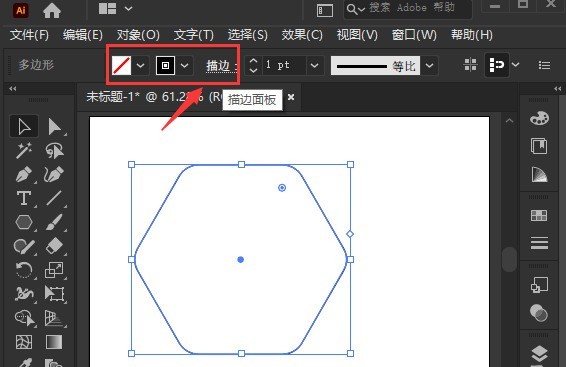
4.最后,在设置中勾选虚线按钮,将虚线以及间隙选项分别设置为2pt,5pt就可以了。

ai绘制圆角虚线六边形步骤小编就分享到这里了,希望可以帮助到大家哦。
以上是ai怎么绘制圆角虚线六边形 ai绘制圆角虚线六边形步骤的详细内容。更多信息请关注PHP中文网其他相关文章!




